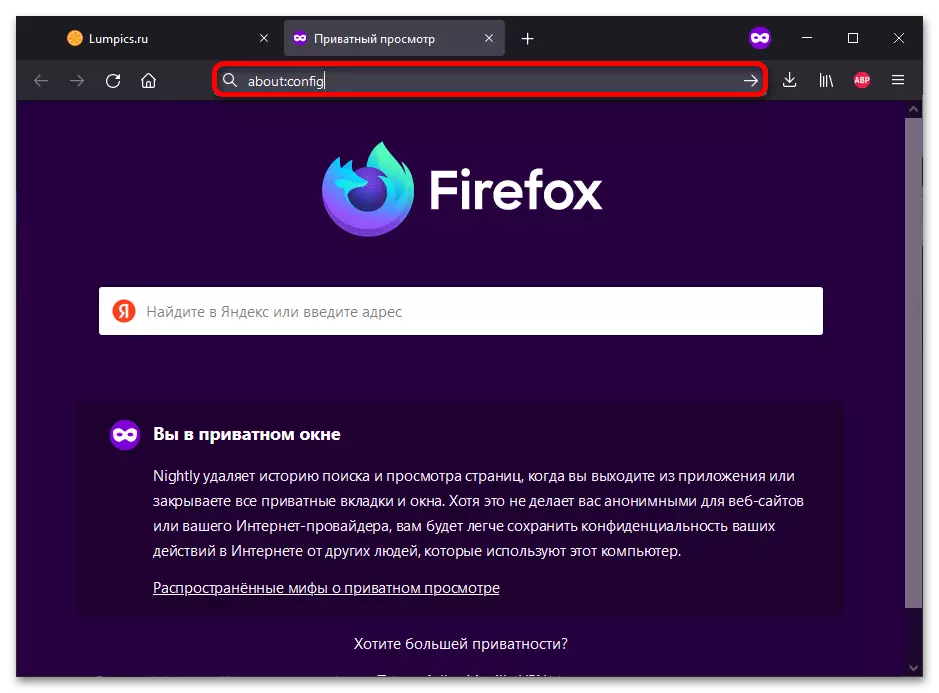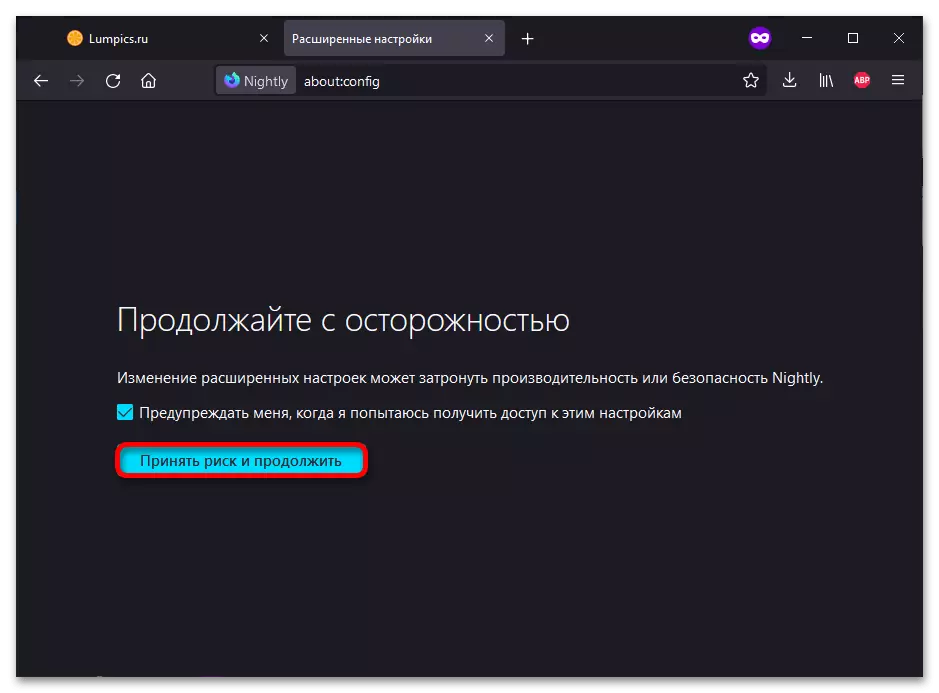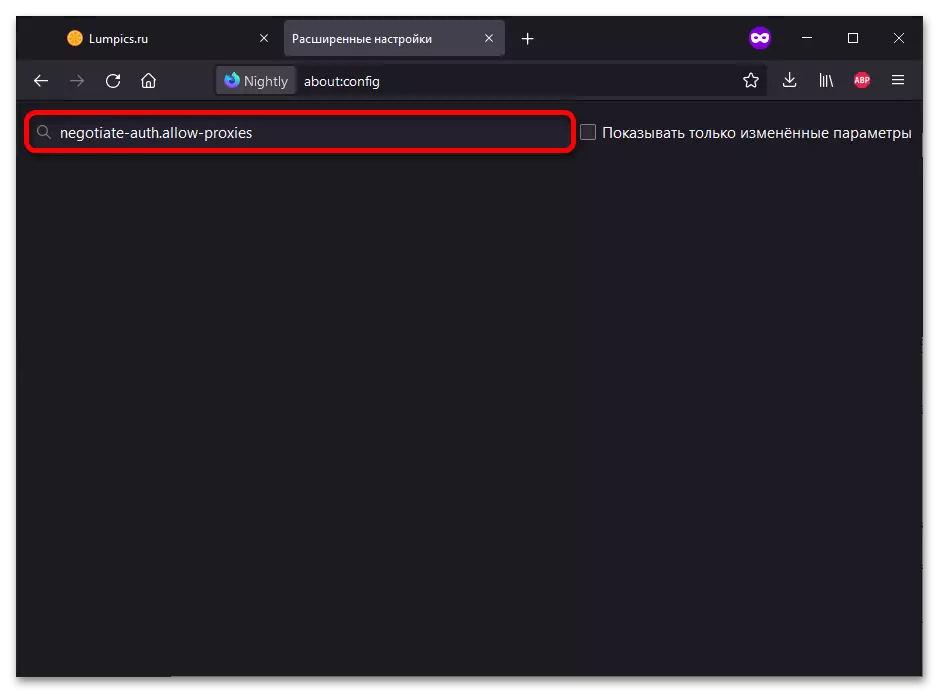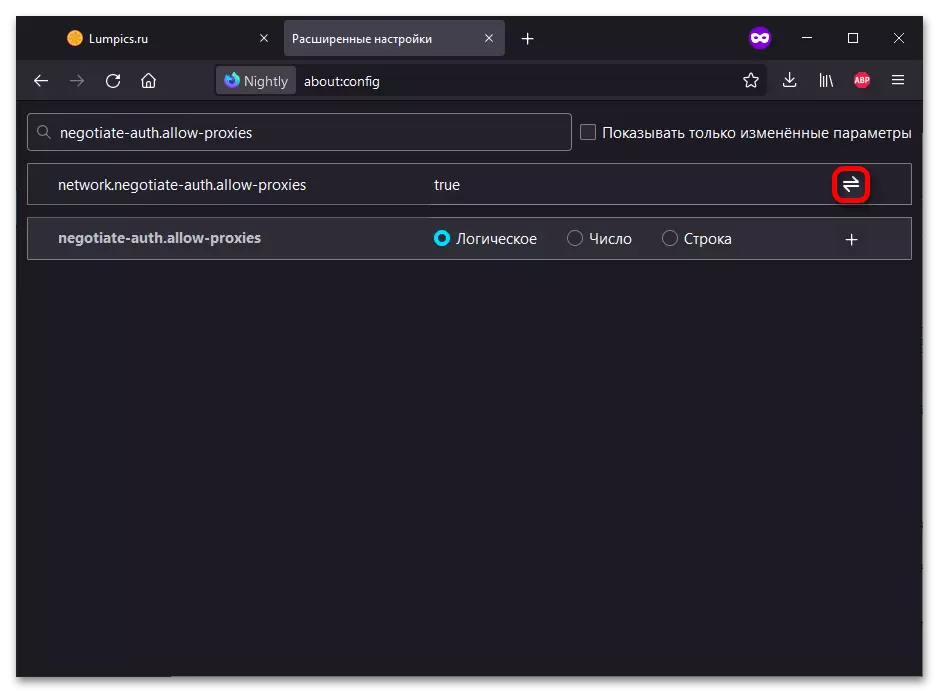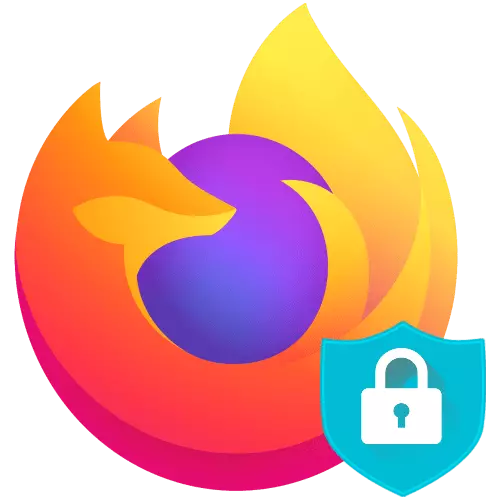
Metodo 1: Impostazioni
Per impostazione predefinita, Mozilla Firefox non salva i dati per autorizzare il proxy, ma puoi abilitare questa funzione te stesso in un paio di secondi.
- Fare clic sul pulsante di chiamata del menu e vai su "Impostazioni".
- Scorri verso il basso fino alla sezione "Parametri di rete". Fai clic su "Imposta ...".
Maggiori informazioni: Impostazione proxy in Mozilla Firefox Browser
- Seleziona la casella "Non richiedere l'autorizzazione (se la password è stata salvata)." Salva le modifiche facendo clic su OK.
- Nella barra degli indirizzi del browser, immettere: Config. Premere Invio".
- Dopo aver letto l'avviso, fai clic su "Rischiato e continuare".
- Immettere i negoziati-auth.allow-proxy nel modulo di ricerca e attendere un paio di secondi finché non viene visualizzato il pannello di modifica del parametro.
- Fare clic sul pulsante con le braccia sul lato destro dello schermo per accendere l'impostazione. Di conseguenza, il suo valore dovrebbe essere sostituito da TRUE. La modifica di questa opzione entrerà in vigore dopo il riavvio del browser.
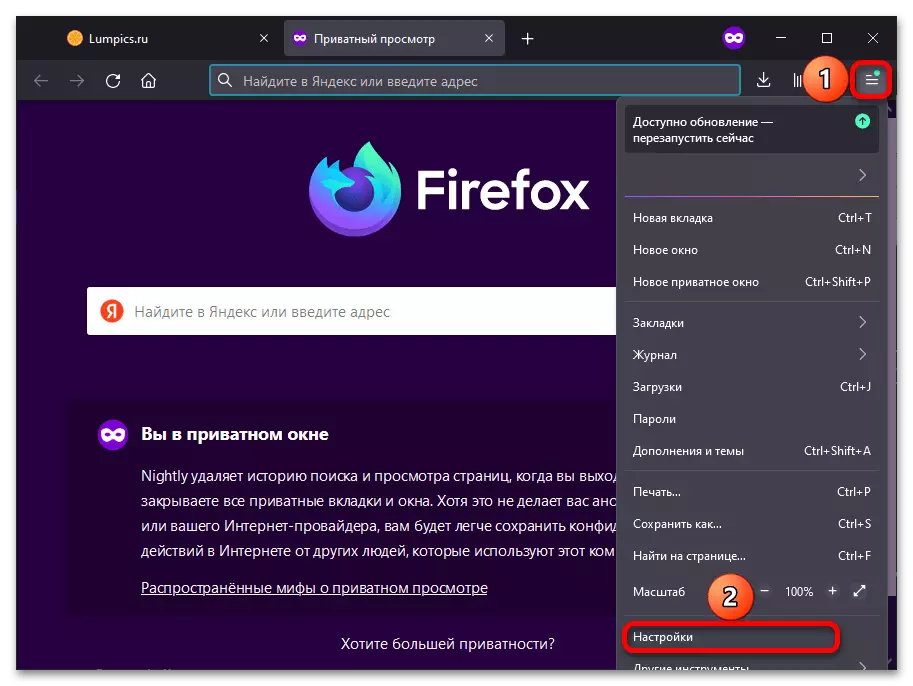
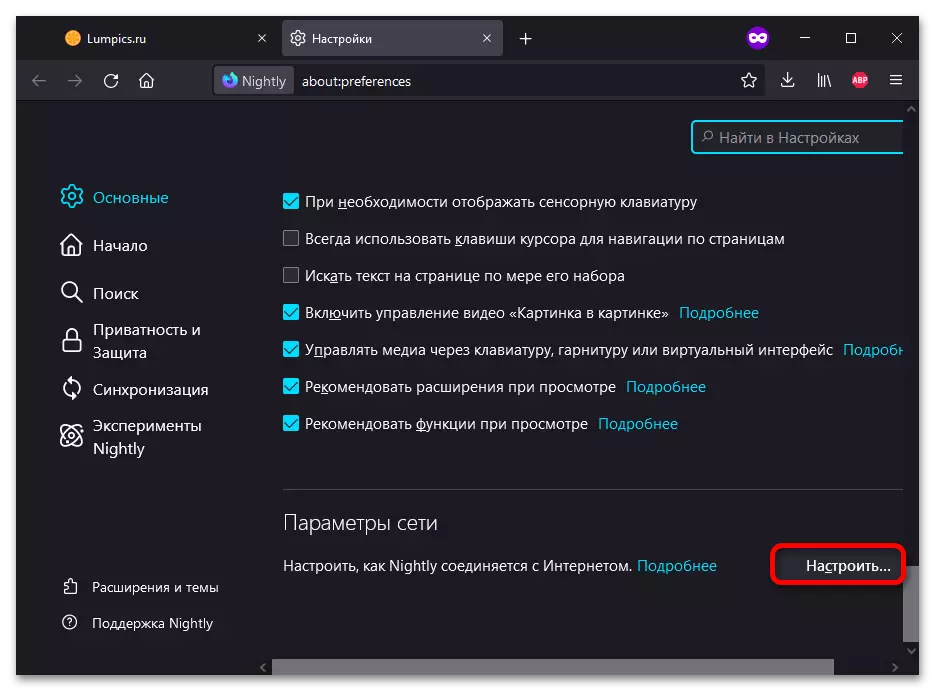
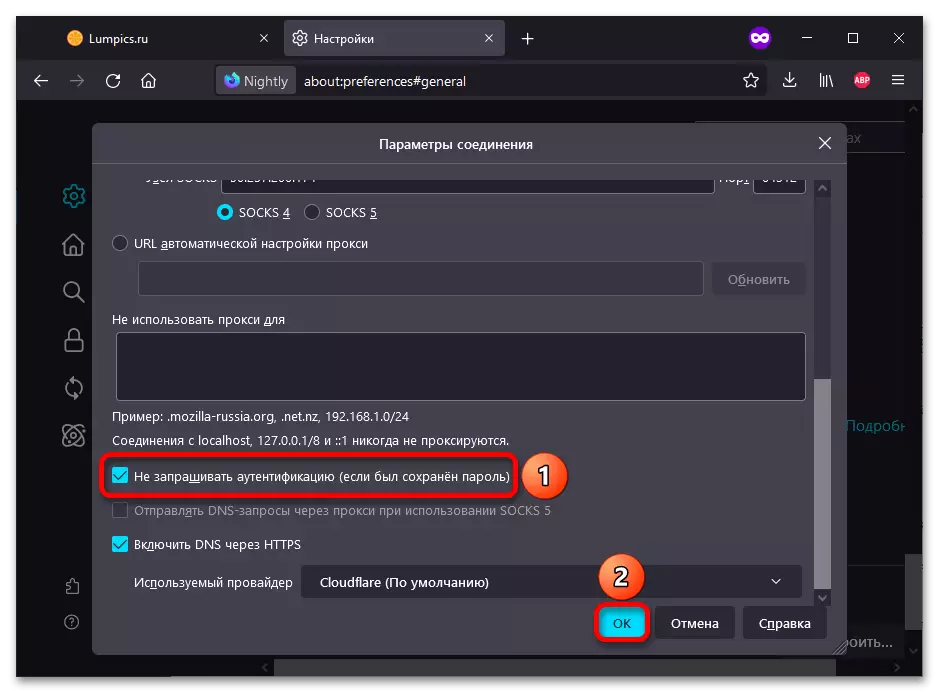
Metodo 2: Impostazioni avanzate
Il programma ha un'interfaccia parametro leggermente nascosta. Quindi puoi anche includere l'autorizzazione automatica sul server proxy.